
Comprobar cómo has tocado una lección en GarageBand para Mac
En las lecciones de GarageBand se encuentra la función “Cómo he tocado?” que te muestra qué notas y acordes has tocado correctamente y cuáles has tocado mal o fuera de tiempo. Puedes utilizar “¿Cómo he tocado?” para todo el capítulo de reproducción de una lección o solamente en parte del capítulo.
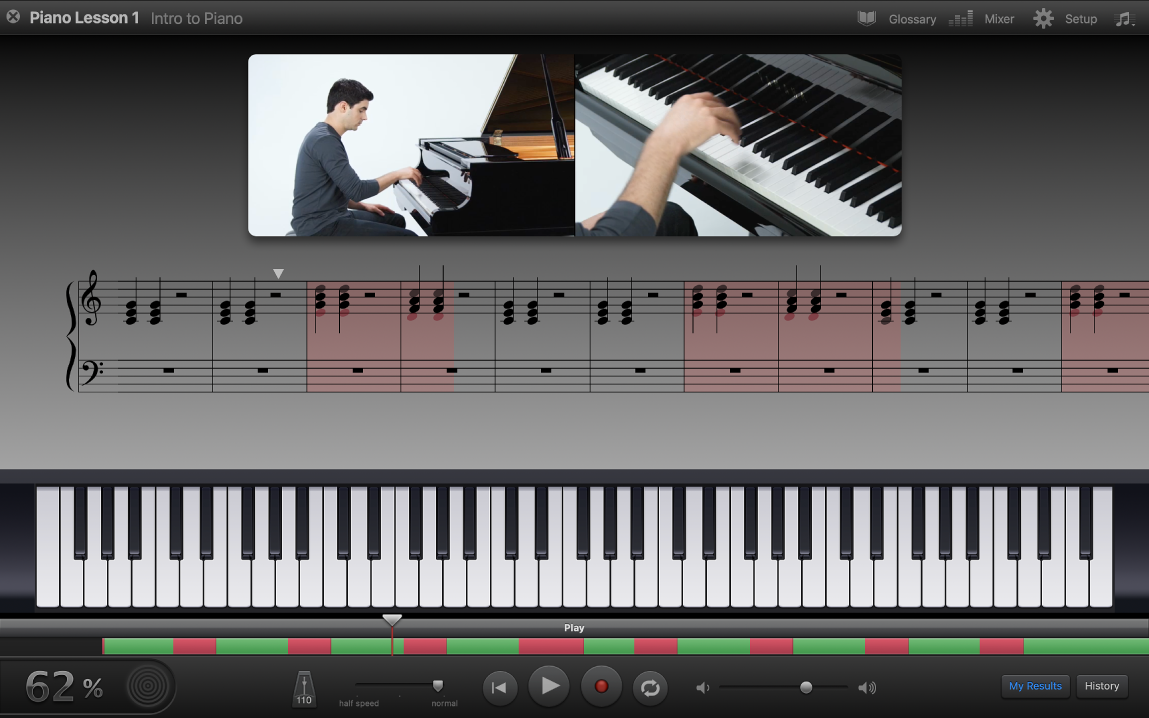
En el área de notación, los diferentes colores muestran cómo estás tocando:
Las notas y acordes que tocas correctamente parpadean en verde cuando los tocas.
Las áreas con notas erróneas aparecen en rojo. En una lección de piano, las notas erróneas también aparecen en rojo.
Las áreas con notas tocadas de forma desincronizada aparecen en amarillo. En una lección de piano, las notas desincronizadas aparecen también en amarillo.
Mientras tocas, la fila situada encima de la barra de controles muestra las área que has tocado correctamente en verde, las áreas con notas erróneas en rojo y las áreas con errores de sincronización en verde claro.
El medidor de rendimiento, situado en la esquina inferior izquierda de la ventana de la lección, muestra el nivel de precisión con el que has tocado los últimos cuatro compases: cuanta más precisión tengas, más anillos aparecerán en verde en el medidor de rendimiento. Cuando toques una nota errónea o desincronizada, el anillo exterior aparecerá en rojo. El número situado junto al medidor de rendimiento muestra el porcentaje total de notas que has tocado correctamente en la lección.
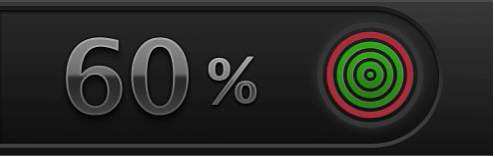
Cuando hayas acabado de tocar, podrás revisar y practicar cualquier área problemática de la lección. Puedes hacer clic en un área de la fila situada encima de la barra de controles para revisar rápidamente cómo tocaste en esa parte de la lección y puedes ocultar tus errores y silenciar tu rendimiento de “¿Cómo he tocado?” mientras practicas la lección.
Puedes hacer clic en la fila de navegación situada encima de la barra de controles, o seleccionar un área que contenga errores en la visualización de notación para practicar esa parte de la lección. Cuando hagas clic en una zona con errores en la notación, el pasaje cíclico se activará y se ajustará a una sección que contenga el error.
Nota: antes de iniciar una actuación, asegúrate de que tu guitarra está afinada. Las notas o acordes desafinados se consideran errores. Además, si estás tocando una guitarra eléctrica, asegúrate de que el volumen de la guitarra no sea tan alto como para generar saturación. Las notas saturadas se consideran errores.
Comenzar a usar “¿Cómo he tocado?”
En GarageBand para Mac, si actualmente no te encuentras en el capítulo Reproducir, coloca el puntero en la parte izquierda del área de video y haz clic en Reproducir.
Haz clic en el botón Grabar (el círculo rojo) en la barra de controles.
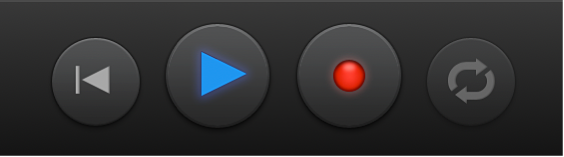
Después del compás de entrada, comienza a tocar.
Detener el uso de “¿Cómo he tocado?”
En GarageBand para Mac, haz clic en el botón Reproducir (el triángulo que apunta hacia la derecha) en la barra de controles.
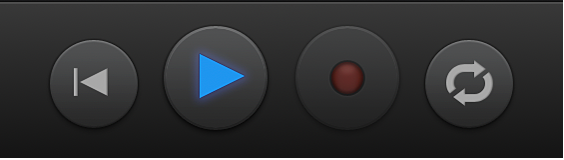
Revisar una parte de tu actuación
En GarageBand para Mac, realiza una de las siguientes operaciones:
haz clic en un área de la fila de navegación situada sobre la barra de controles para desplazarte a esa parte de la actuación.

Haz clic en el área de notación en el punto que quieras revisar. Las barras rojas indican áreas con notas erróneas y las barras amarillas indican áreas con errores de sincronización.
Ocultar tus errores y silenciar tu actuación
En GarageBand para Mac, haz clic en el botón “Mis resultados” en la esquina inferior derecha de la ventana de la lección.
Al desactivar “Mis resultados” se silencia tu actuación “¿Cómo he tocado?” y se ocultan los errores en el área de notación y en la fila situada sobre la barra de controles.
Para mostrar tus errores y activar el sonido de tu actuación, vuelve a hacer clic en el botón “Mis resultados”.